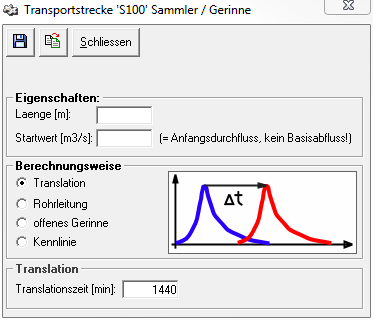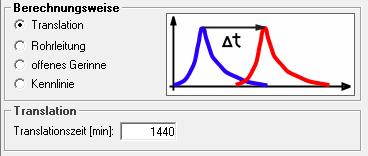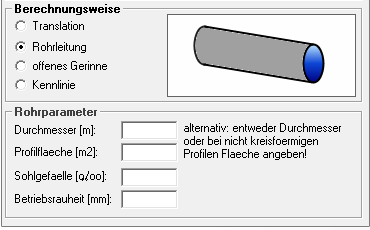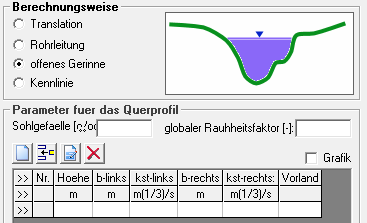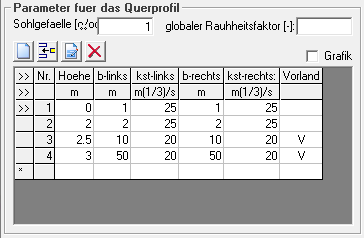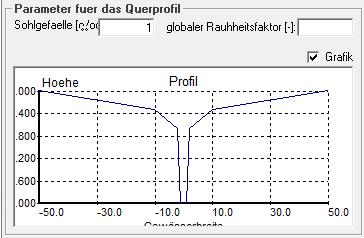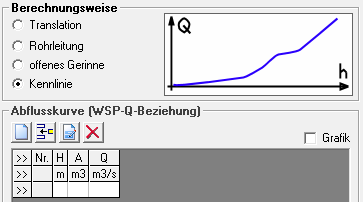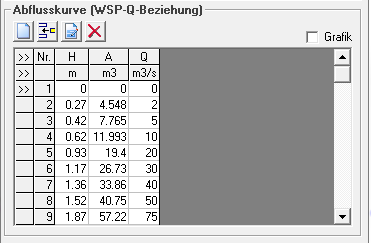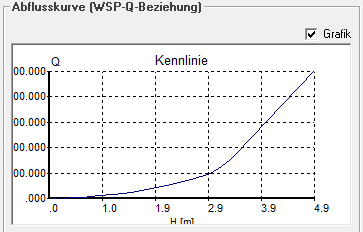Transport Reach Window
The data sheet for the transport route can be opened by double-clicking on the element symbol in the system plan 30px or by right-clicking -> Data Sheet.
In the upper part of the window there are three buttons for saving , for applying the parameters and settings from transport route elements in the same database (i.e. also from other variants and projects)
and for closing the window. It is important to know that the transport route window also saves automatically when closing.
Properties
The length of the transport route and the start value for the discharge are entered in the Properties area.
Calculation method
In the Calculation Method area, you can select how the translation and retention behavior is to be calculated in the transport reach. There are four options for this:
- Pure translation (without retention)
- Free-flow pipe
- Open channel with defined cross-section geometry
- characteristic curve (water level - cross-sectional area - discharge)
Übersetzung=
If the calculation method translation is selected, only the Translation Time parameter is entered. The default setting is 1440 min, i.e. one day.
Pipeline
For the calculation of the transport distance as pipeline, information on the diameter, the bottom gradient and the operating roughness are required. If a sewer with a non-circular cross-section is to be calculated, the hydraulic diameter and the profile area (cross-section area when fully filled) are specified instead of the circular diameter.
Open channel
Die Berechnungsoption offenes Gerinne erfordert die Angabe eines Querprofils, jeweils definiert durch eine Höhe, sowie die zugehörigen Breiten rechts und links. Jeweils getrennt nach rechtem und linkem Ufer werden pro Stützstelle die Strickler-Werte eingegeben (kst) und es kann angegeben werden, ob es sich bei dieser Stützstelle um das Gerinne selbst, oder das Vorland handelt. Dazu können die Werte einfach in den Tabellenbereich geschrieben werden und es kann mit den Pfeiltasten, der Tab-Taste oder der Eingabgetaste durch die Tabelle navigiert werden, bzw. neue Zeilen eingefügt werden.
Alternativ kann die Funktionsleiste dazu benutzt werden, die Tabelle zu editieren. Man kann:
- neue Stützstellen ans Ende der Tabelle hinzufügen
- neue Stützstellen vor der aktuell markierten Stützstelle einfügen
- eine Stützstelle in einem extra Fenster editieren
- die markierte Stützstelle löschen
Mit Rechtsklick auf die Tabelle erscheint ein Menü, über das ebenfalls Zeilen hinzugefügt, eingefügt und gelöscht werden können.
Hat man in die Tabelle ein Querprofil eingegeben, kann man sich dieses über das Kontrollkästchen Grafik als Grafik darstellen lassen.
Kennlinie
Die Berechnungsoption Kennlinie erfordert die Eingabe einer Abflusskurve, definiert durch mehrere Stützstellen aus Wasserspiegel, Querschnittsfläche und zugehörigem Abfluss.
Dazu können die Werte einfach in den Tabellenbereich geschrieben werden und es kann mit den Pfeiltasten, der Tab-Taste oder der Eingabgetaste durch die Tabelle navigiert werden, bzw. neue Zeilen eingefügt werden.
Alternativ kann die Funktionsleiste dazu benutzt werden, die Tabelle zu editieren. Man kann:
- neue Stützstellen ans Ende der Tabelle hinzufügen
- neue Stützstellen vor der aktuell markierten Stützstelle einfügen
- eine Stützstelle in einem extra Fenster editieren
- die markierte Stützstelle löschen
Mit Rechtsklick auf die Tabelle erscheint ein Menü, über das ebenfalls Zeilen hinzugefügt, eingefügt und gelöscht werden können.
Hat man in die Tabelle eine Abflusskurve eingegeben, kann man sich diese über das Kontrollkästchen Grafik als Grafik darstellen lassen.